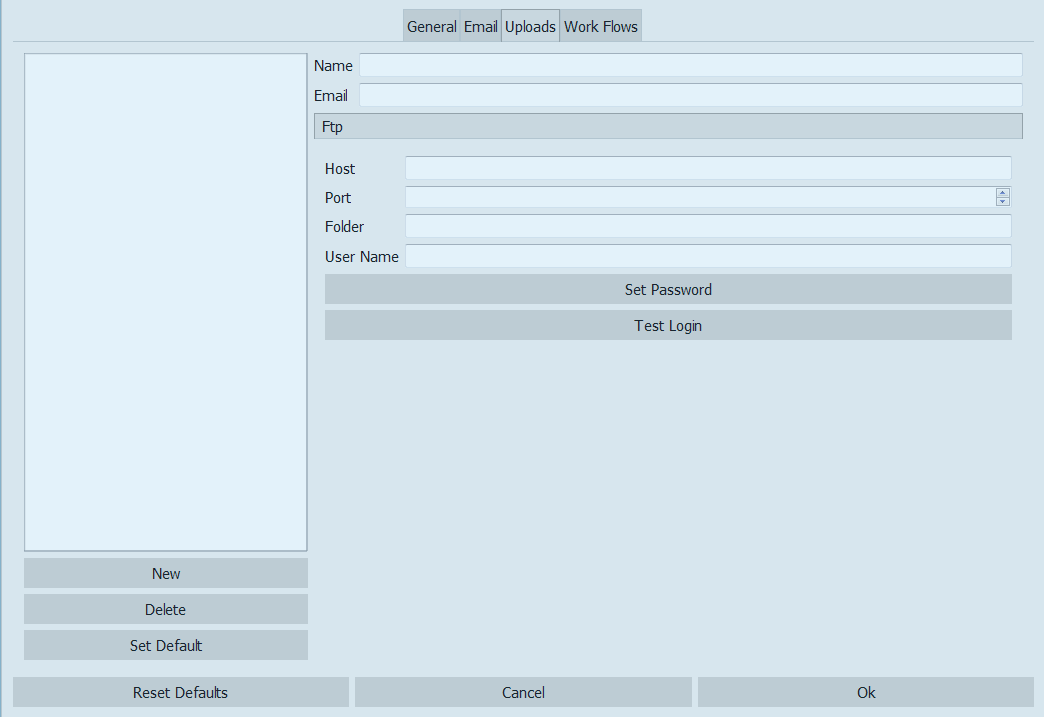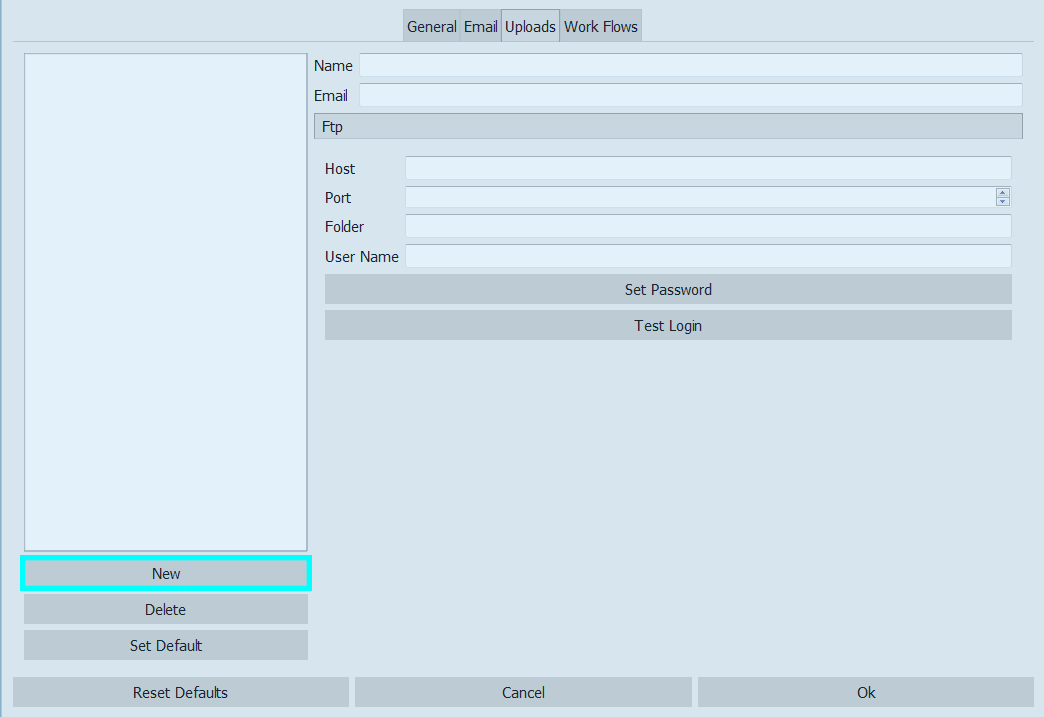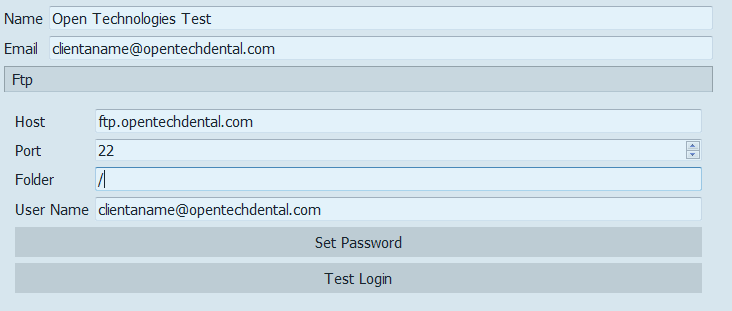Difference between revisions of "Options Uploads/it"
(Created page with "Per testare il funzionamento dello spazio FTP, cliccare sul bottone '''Login Test'''.") |
(Created page with "Una volta che tutti i profili dei collaboratori sono stati salvati, è possibile cliccare:") |
||
| Line 20: | Line 20: | ||
| − | + | Una volta che tutti i profili dei collaboratori sono stati salvati, è possibile cliccare: | |
*'''Reset to Default''', if the user wants to restore the settings to default mode; | *'''Reset to Default''', if the user wants to restore the settings to default mode; | ||
Revision as of 09:15, 9 June 2017
Warning: Display title "Options Uploads" overrides earlier display title "Opzioni di Caricamento".
In questa sezione è possibile creare e gestire i profili dei collaboratori a cui si vuole inviare i file.
Per aggiungere un nuovo profilo cliccare sul bottone "Nuovo" nell'angolo in basso a sinistra.
Un "Nuovo Profilo" verrà immediatamente creato. Per cambiare nome e parametri, modificare i valori sulla destra della lista profilo.
I primi due dati modificabili sono il nome e l'indirizzo email del collaboratore.
Successivamente, perché la condivisione automatica dei file funzioni, è necessario inserire l'informazione dello spazio FTP ricevente. Questa informazione verrà fornita dal proprietario dello spazio stesso.
Qui un esempio di uno spazio FTP fornito da Open Technologies, al quale l'utente può aggiungere una password semplicemente cliccando sull'opzione Imposta Password.
Per testare il funzionamento dello spazio FTP, cliccare sul bottone Login Test.
Una volta che tutti i profili dei collaboratori sono stati salvati, è possibile cliccare:
- Reset to Default, if the user wants to restore the settings to default mode;
- Cancel, to discard all changes;
- Ok, to accept the changes and close.